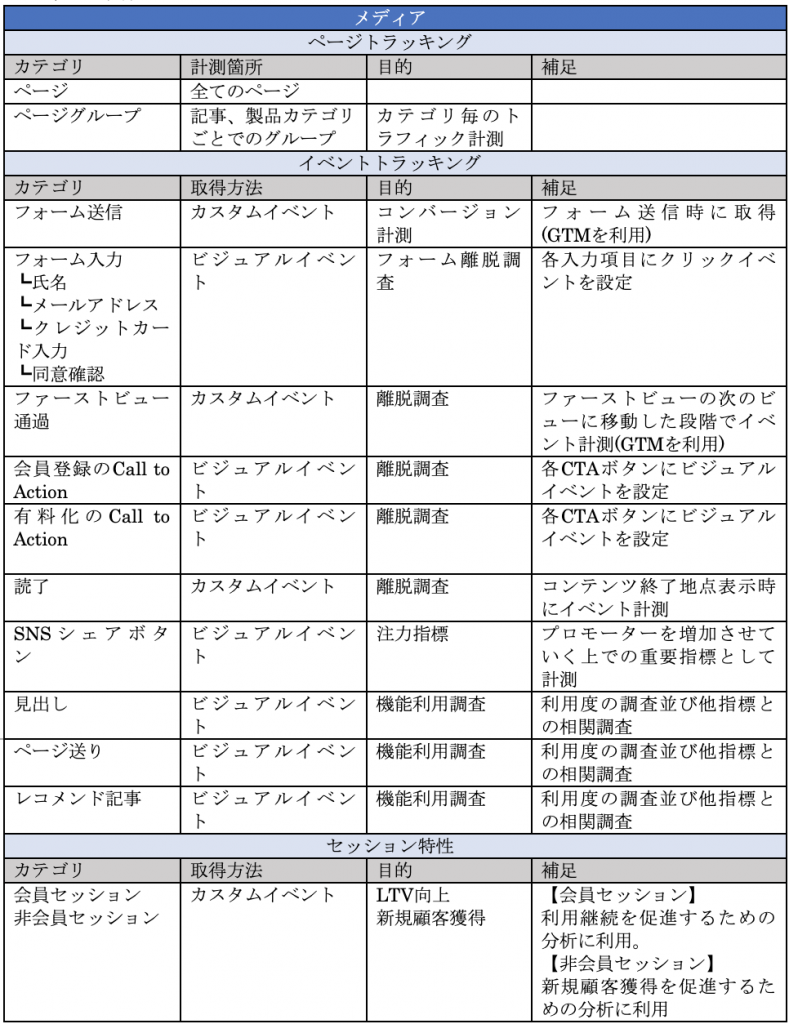データ計測プランニングの実践方法
窪田 知昭
2020年08月31日
この記事は約2分で読めます。
Ptengineは解析コードを計測ページに設置するだけで、アクセスだけでなく、クリックやスクロールなど様々なユーザー行動データを取得することができます。
しかし、どの数値に注目してコンバージョンを向上させていくかを考慮し、設定を工夫することで、よりスピーディかつ実践的に分析し改善していくことが可能となります。
この記事では、主にページトラッキング、イベントトラッキング、セッション特性の3つ性質のデータを利用したデータ計測プランニングについてご説明いたします。
各計測における取得方法と取得データ
①ページトラッキング
デフォルトのデータ基盤です。ページ単位でのユーザー行動をトラッキングし、ページコンテンツやユーザーインターフェースのパフォーマンスを分析します。ページグループを利用することで、ディレクトリ単位や同じ構成のページアクセスデータを統合した分析も可能です。
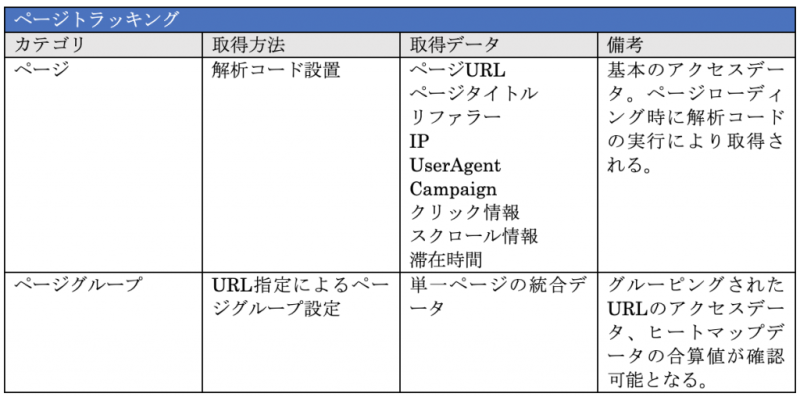
ページグループ設定のスタディ
URLの一致ルールを指定することで簡単にグループを作ることができます。
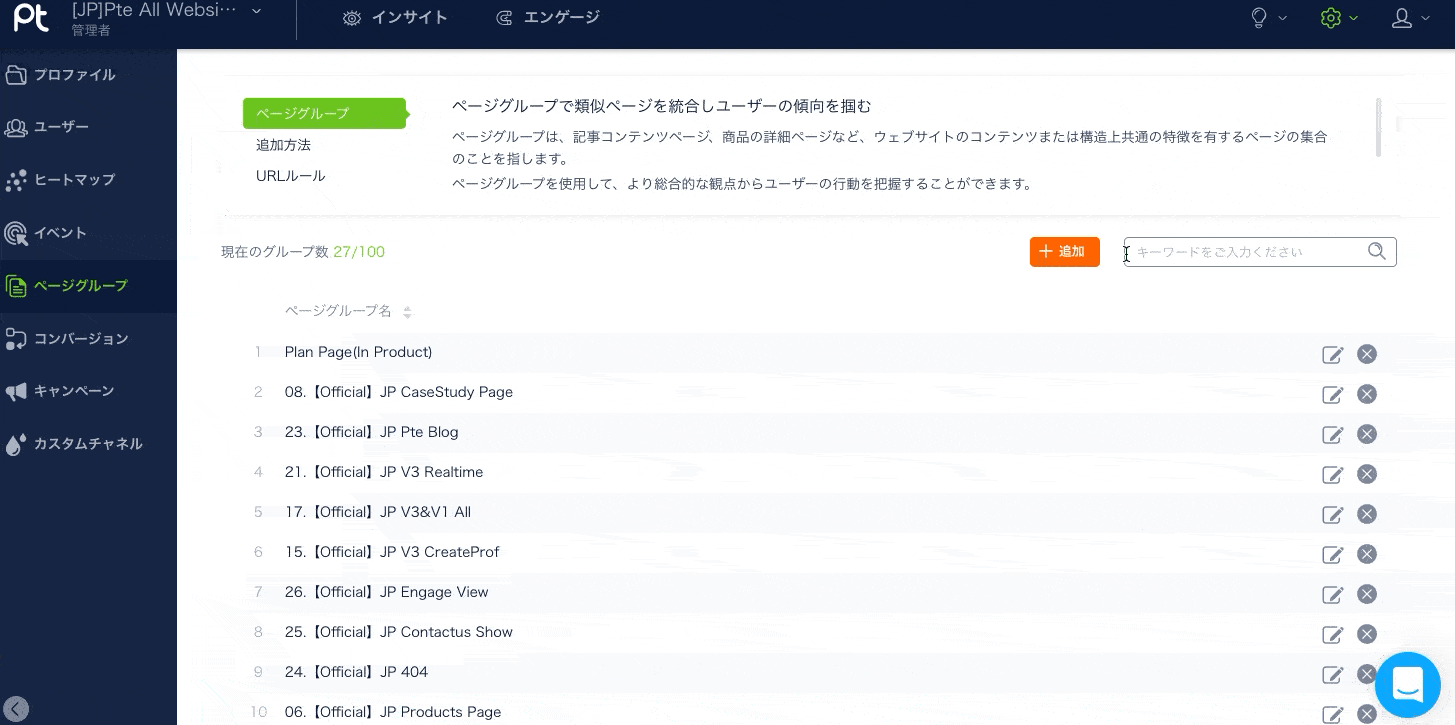
②イベントトラッキング
ユーザーがサイト訪問中に実行した(された)アクションを抽出し、定点観測することでサイト機能のパフォーマンスを分析します。Ptengineのビジュアルイベント機能ではクリックアクションが簡単に設定できます。(その他のアクションは指定のコードを利用したカスタムイベントによって計測)
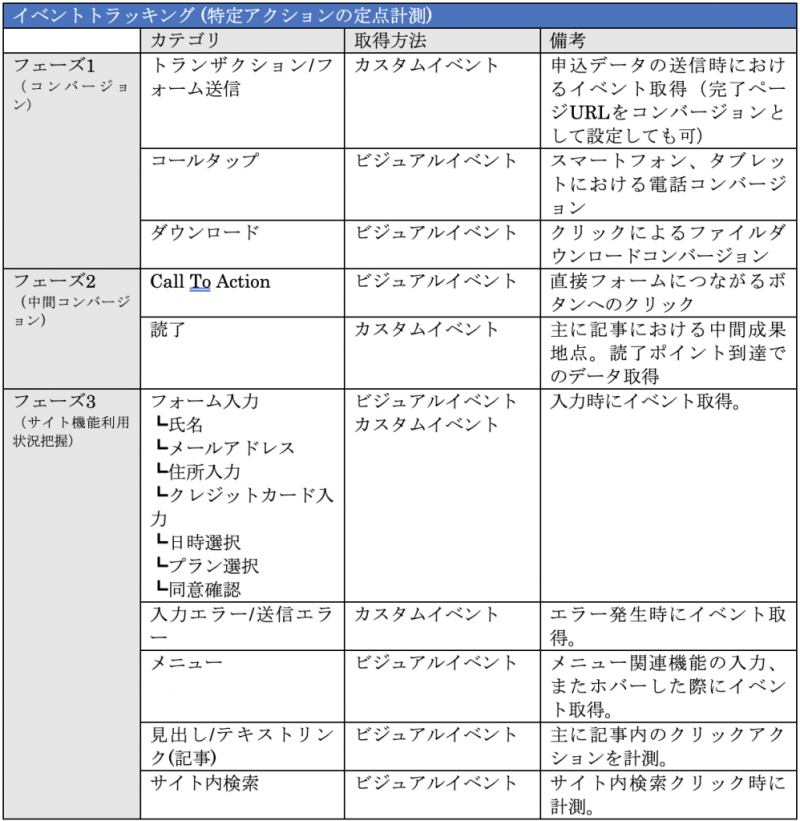
ビジュアルイベント設定のスタディ
ビジュアルイベントはPtengine管理画面からすぐに設定できるクリックアクション計測のための機能です。HTMLの要素など自在に選択可能です。
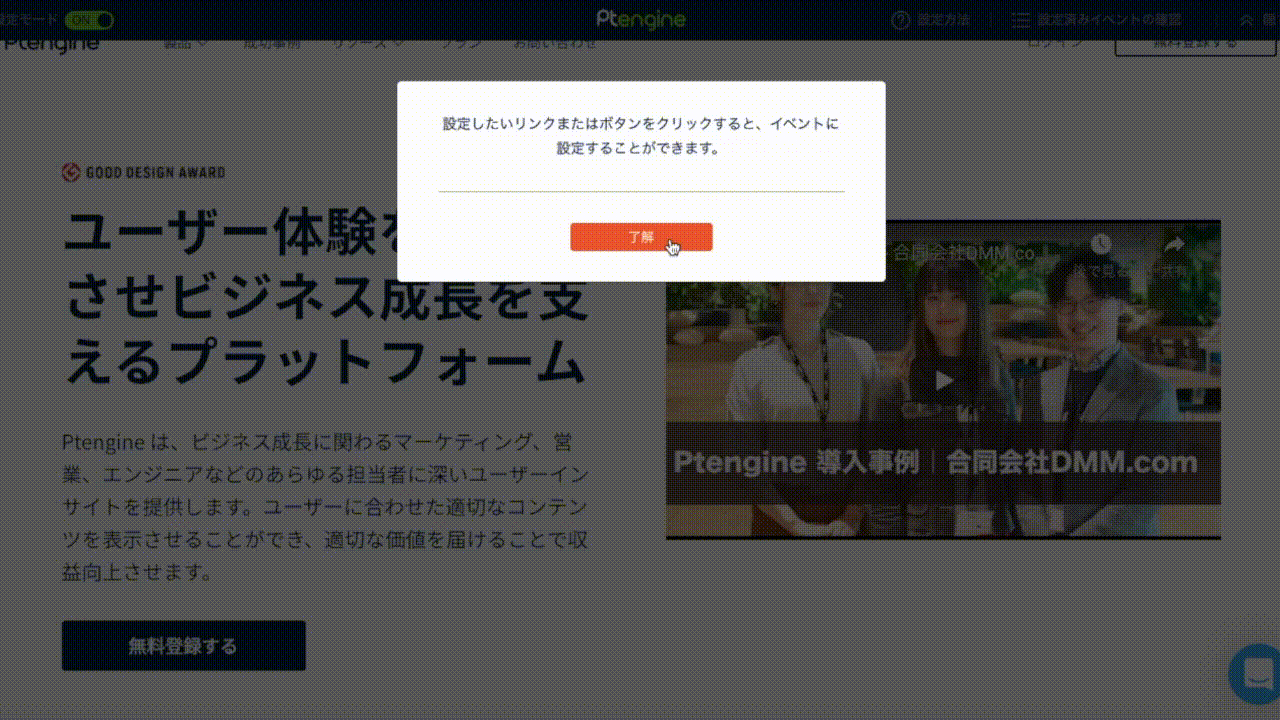
カスタムイベント設定のスタディ
カスタムイベントでは、特定のスニペットを実行することで、クリックに関わらず様々なタイミングでのデータ取得を可能にします。
多くの場合はhtmlタグとして、GoogleOptimizeなどのタグマネージャーを利用して実行します。
JavaScriptとして実行する場合
_pt_sp_2.push('setCustomEvent',{eventName:'イベント名'})
htmlとして実行する場合
<script>
_pt_sp_2.push('setCustomEvent',{eventName:'イベント名'})
</script>
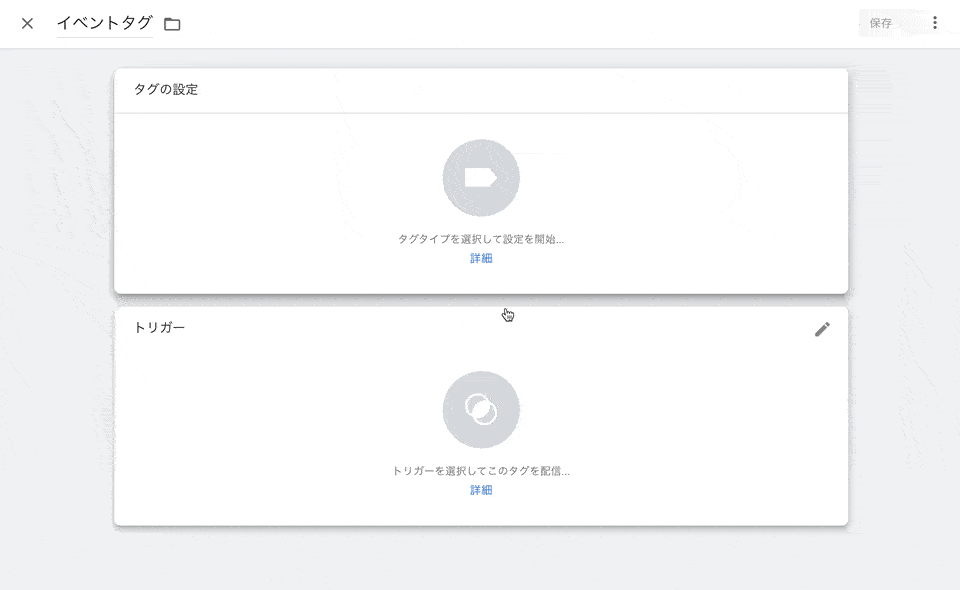
③セッション特性
セッション単位でのユーザーグループトラッキングに用います。また、ページ分析、イベント分析する際のセグメント条件として利用します。
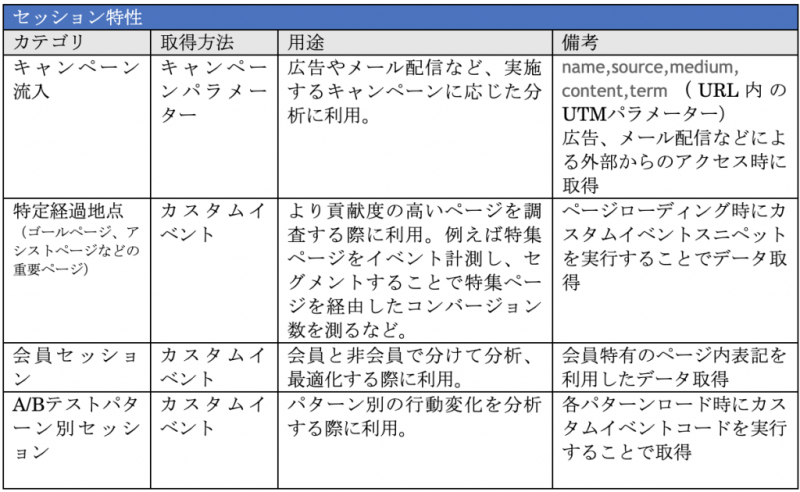
カスタマイズ設定のスタディ
下記記事ではABテストツールでの利用例と、会員非会員セグメントの設定例をご紹介いたします。
GoogleOptimizeとPtengineの連携方法
会員・非会員のセグメントを作る方法
データ計測プランニングの例
下記は各サイトの仕様に応じたデータ計測プランニングの例です。
ぜひこちらを参考に、計測サイトに合わせた計測プランニングを実施しましょう。
ランディングページの場合
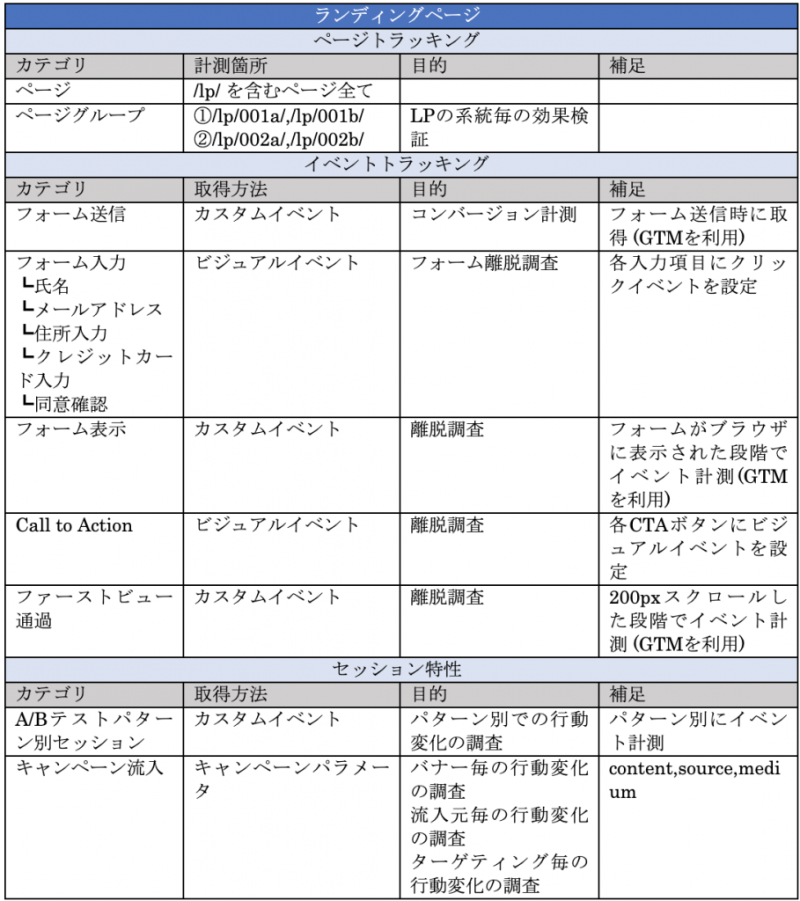
Eコマース
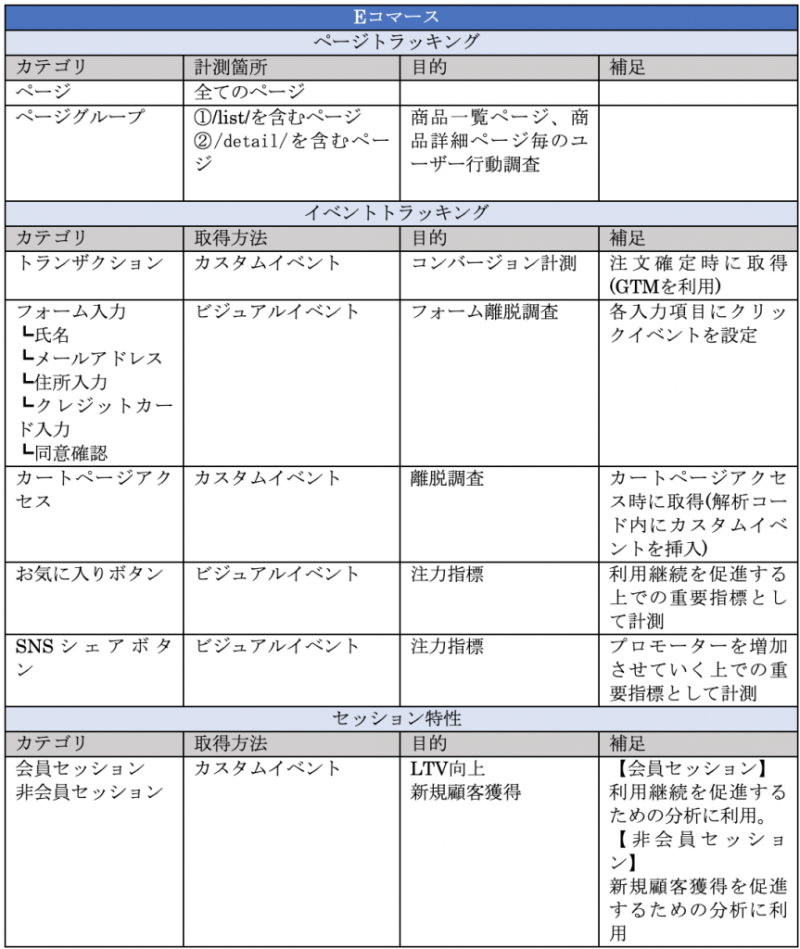
メディアの場合